Як використовувати безпечний режим на вашому Android (09.16.25)
Чи програми на вашому пристрої просто несподівано виходять з ладу без видимих причин? Ваш телефон відчуває себе млявим? Чи не вдається щоразу встановлювати програму? Чи деякі кнопки відмовляються працювати, а екран іноді не реагує?
Це лише деякі проблеми, які можна вирішити, перезавантажившись у безпечному режимі Android. Якщо ви знайомі з безпечним режимом на комп’ютерах, ви знатимете, що за допомогою цього режиму завантаження ви можете вирішити багато проблем, пов’язаних із програмним забезпеченням. Подібним чином ви також можете завантажити Android в безпечний режим, щоб вирішити будь-які проблеми, пов'язані з програмним забезпеченням, наприклад, не вдалося видалити. Однак не так багато користувачів Android знають, як використовувати безпечний режим. Стаття покаже, як використовувати безпечний режим для вирішення поширених проблем Android.
Як увімкнути безпечний режим на Android 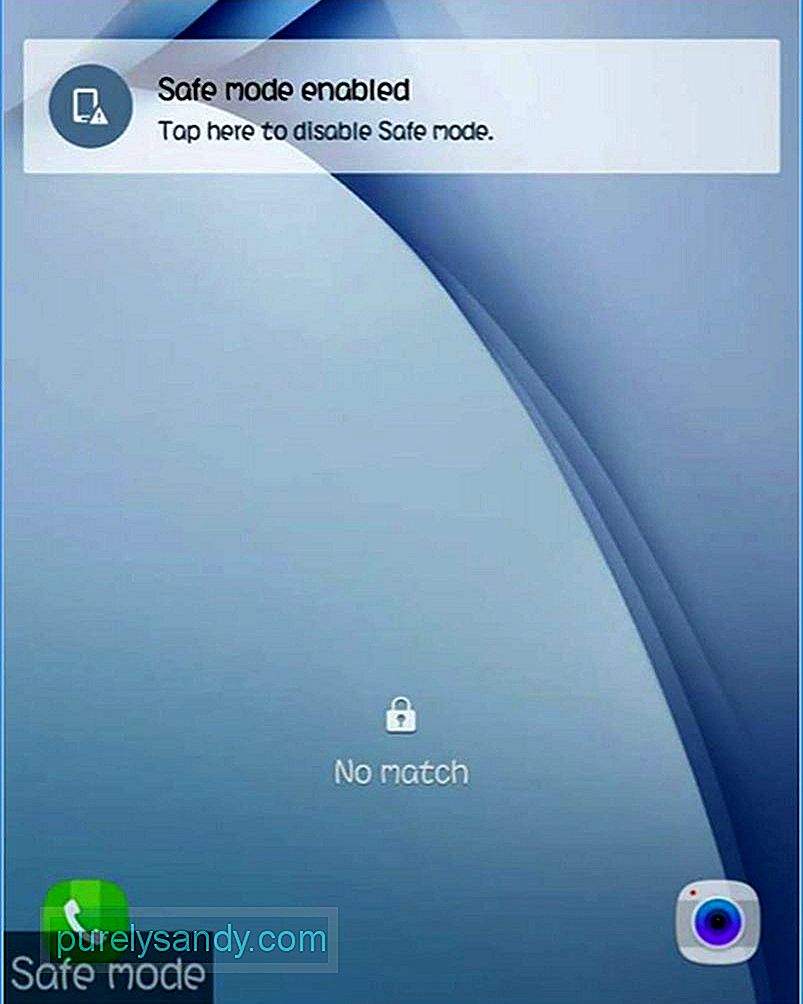
Існує два основних способи увімкнення чи вимкнення безпечного режиму вашого пристрою - за допомогою клавіш телефону телефону Android або налаштування параметрів кнопки живлення. Просто дотримуйтесь покрокових інструкцій, щоб мати змогу завантажитися в безпечному режимі.
Метод 1: Використання зовнішніх клавішЦей процес дуже простий, і вам не потрібна будь-яка стороння програма для увімкніть або вимкніть безпечний режим Android.
- Вимкніть телефон або планшет Android і зачекайте кілька секунд, перш ніж увімкнути його.
- Коли з’явиться логотип екрану завантаження , одночасно утримуйте кнопки збільшення та зменшення гучності.
- Коли пристрій закінчить завантаження, з’явиться екран блокування, і ви побачите безпечний режим у нижньому лівому куті екрана. Це означає, що ваш пристрій тепер працює у безпечному режимі.
Якщо ви хочете зробити це важко, ви можете скористатися власними параметрами кнопок живлення для завантаження в безпечний режим. Однак для того, щоб мати можливість користуватися цим методом, спочатку потрібно викорінити свій пристрій.
- На корінному телефоні або планшеті Android встановіть сховище модулів Xposed на своєму пристрої. Вкорінення надає вам доступ суперкористувача на вашому пристрої, дозволяючи вам встановлювати програми та модулі, які допоможуть вам змінити ваш пристрій.
- Зачекайте, поки Xposed закінчить встановлення, що може бути досить тривалим процесом.
- Після встановлення фреймворку Xposed знайдіть програму Advanced Power Menu. Ця програма дозволить вам редагувати параметри кнопки живлення. Увімкніть додаток у фреймворці Xposed, щоб він міг змінювати системні налаштування та файли.
- Наступним кроком є редагування Деталі перезавантаження, встановивши або знявши прапорці параметрів перезавантаження у цьому вікні. Переконайтеся, що встановлено прапорець Безпечний режим, щоб при натисканні кнопки живлення ви побачили можливість завантаження в безпечний режим.
Існує кілька способів вимкнути безпечний режим Android, залежно від вашого пристрою. У наведеному вище прикладі все, що вам потрібно зробити, це натиснути сповіщення Вимкнути безпеку під час блокування екрана, щоб вимкнути безпечний режим. Однак це працює не на всіх пристроях Android.
Для більшості пристроїв потрібно вимкнути телефон або планшет, почекати кілька секунд, а потім перезапуститись, щоб перейти до нормального режиму. Ще однією хитрістю було б знову увімкнути пристрій, одночасно утримуючи кнопки живлення та гучності. Якщо у вашому телефоні є знімний акумулятор, можливо, ви захочете його зняти, а потім знову ввести перед перезавантаженням пристрою.
Переваги завантаження в безпечному режимі Android 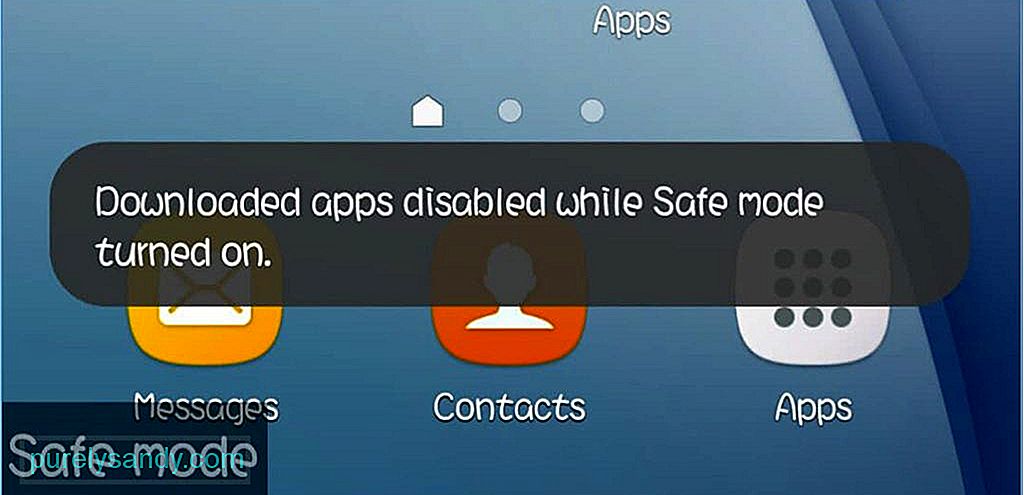
Безпечний режим дозволяє вашому пристрою Android завантажувати лише налаштування за замовчуванням. Це означає, що буде завантажено лише необхідне програмне забезпечення та налаштування, які спочатку постачались із пристроєм. Усі програми, встановлені з магазину Google Play, не працюватимуть, а також інші програми чи теми, які ви встановили з інших зображень. Він в основному використовується для виправлення встановлених програм, які діють дивно. Наприклад, нещодавно ви встановили досить багато програм, а потім помітили, що ваш пристрій раптом став млявим або деякі програми виходять з ладу. Ви також можете зіткнутися із заморожуванням пристрою або іншими серйозними проблемами з продуктивністю.
Під час завантаження в безпечному режимі ви можете вимкнути або видалити програму, яка, на вашу думку, спричиняє проблему, не збиваючи пристрій, оскільки сторонні програми тимчасово відключені. Видаливши програму чи програми, які, на вашу думку, спричинили проблеми, перезапустіть пристрій, щоб перевірити, чи проблему вирішено. Якщо ні, можливо, вам доведеться знову завантажитися в безпечний режим і продовжувати вимикати або видаляти програми, поки ви не позбудетеся проблем. Ще однією перевагою завантаження в безпечному режимі є збільшення часу відгуку пристрою, покращення його швидкості та продуктивності.
Порада. Ще один спосіб вирішити проблеми вашого пристрою Android без завантаження в безпечний режим - за допомогою такої програми, як інструмент для очищення Android. Він видаляє непотрібні файли з вашого пристрою та підвищує його ефективність, закриваючи відстаючі програми та фонові програми, які уповільнюють роботу вашого пристрою.
Відео YouTube: Як використовувати безпечний режим на вашому Android
09, 2025

